هات اسپات اندروید شما خاموش شدن خودکار از دسترسی دستگاه های متصل شما به اینترنت جلوگیری می کند. این مشکل معمولاً به دلیل فعال کردن گزینه تنظیمات hotspot تلفن همراه رخ می دهد. دلایل دیگری نیز وجود دارد، و ما به شما نشان خواهیم داد که چگونه مشکل را برطرف کنید.
دلایل دیگری که نمیتوانید از نقطه اتصال خود استفاده کنید عبارتند از فعال بودن حالت صرفهجویی در باتری، استفاده بیش از حد مجاز از داده اینترنت، اشتباه بودن تنظیمات شبکه و موارد دیگر.
1. برای حل مشکل خاموش شدن هات اسپات، گوشی خود را مجددا راه اندازی کنید
وقتی با مشکلی در تلفن خود مواجه می شوید، اولین راه حلی که باید اعمال کنید گوشی خود را ریبوت کنید است. این باعث میشود تلفن شما تمام سرویسها و برنامههای باز را متوقف کند و مشکلات جزئی مربوط به آن موارد را برطرف کند.
قبل از شروع، مطمئن شوید که کار ذخیره نشده خود را ذخیره کرده اید، در غیر این صورت در خطر از دست دادن آن کار هستید.
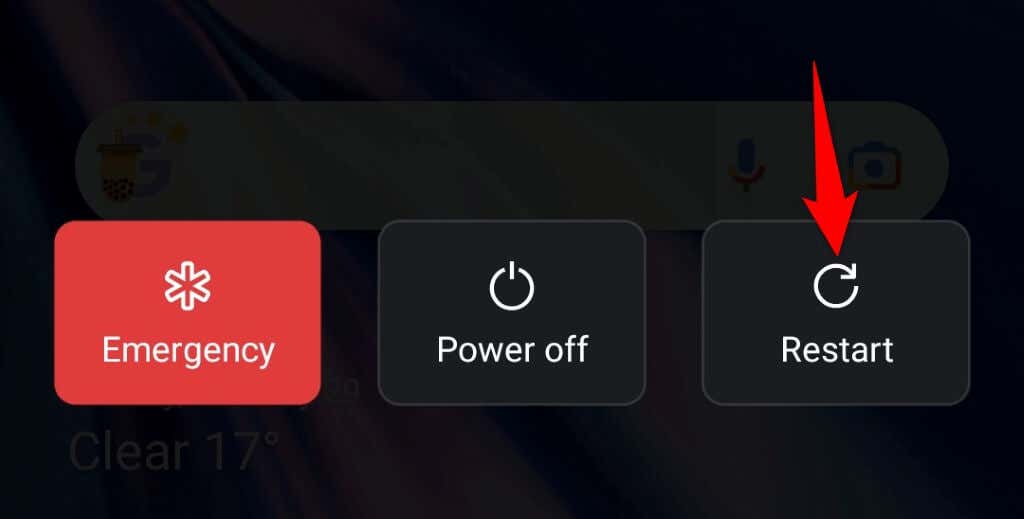
2.غیرفعال کردن ویژگی خاموش کردن خودکار هات اسپات اندروید
Android قابلیتی را ارائه می دهد که اگر دستگاهی در بازه زمانی مشخص شده به هات اسپات متصل نشود، به طور خودکار نقطه اتصال شما را خاموش می کند. ارزش آن را دارد که این ویژگی را خاموش کنید تا ببینید آیا مشکل شما برطرف میشود.
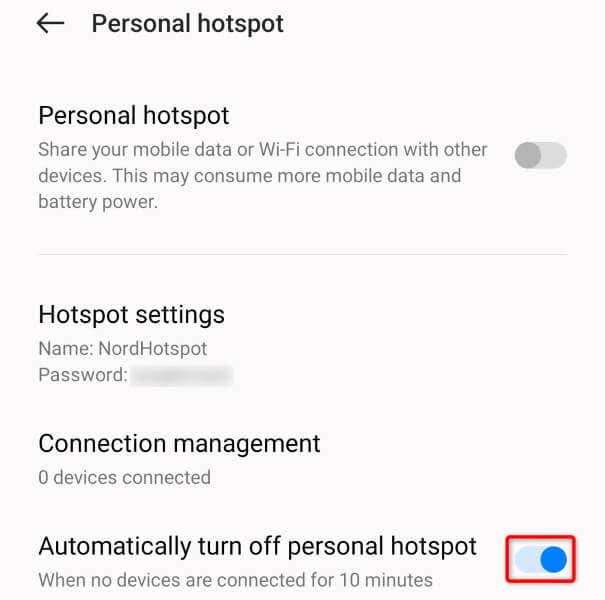
تلفن شما نقطه اتصال را روشن نگه میدارد حتی اگر هیچ دستگاهی را به شبکه خود وصل نکنید. توجه داشته باشید که این روی عمر باتری گوشی شما تأثیر می گذارد، بنابراین باید با احتیاط از آن استفاده کنید.
3. میزان مصرف مجاز داده را برای هات اسپات تلفن همراه خود تغییر دهید
تلفن Android شما به شما امکان می دهد میزان داده ای را که می خواهید هات اسپات شما مصرف کند را مشخص کنید. وقتی از این داده استفاده میکنید نقطه اتصال شما خاموش میشود.
یک دلیل احتمالی هات اسپات شما مدام خاموش می شود این است که از میزان مصرف مجاز داده تجاوز کرده اید. در این صورت، یا محدودیت داده خود را افزایش دهید یا این گزینه را روی استفاده نامحدود تنظیم کنید.
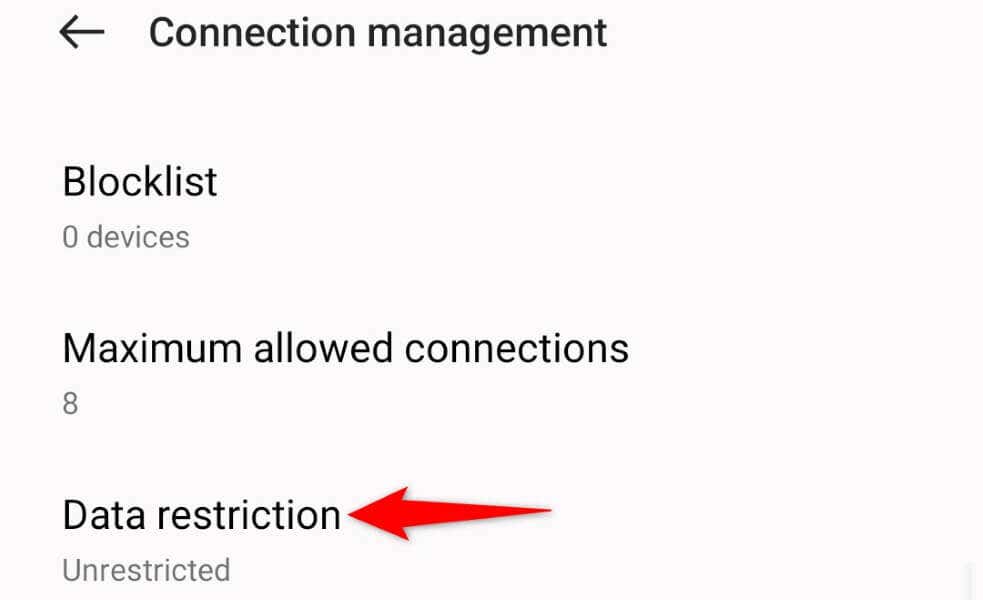
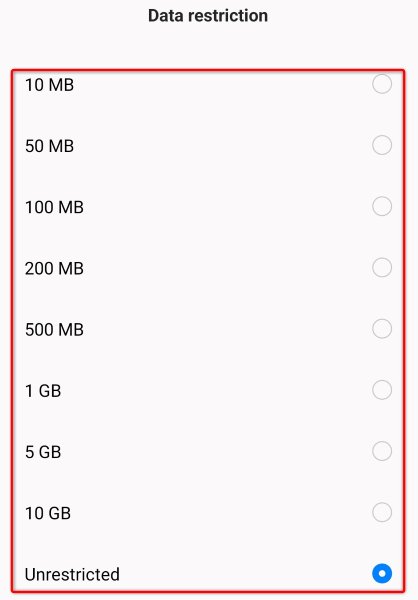
4.حالت ذخیره باتری اندروید را غیرفعال کنید
تقریباً همه تلفنهای Android یک حالت صرفهجویی در باتری ارائه میدهند که به مصرف باتری گوشی خود را حفظ کنید کمک میکند. گاهی اوقات، این ویژگی برخی از خدمات ضروری را برای صرفه جویی در باتری غیرفعال می کند و باعث می شود برخی از عملکردهای تلفن شما کار نکنند.
در این صورت، میتوانید حالت تلفن خود را خاموش کنید و ببینید نقطه اتصال Wi-Fi شما خاموش میشود یا خیر.
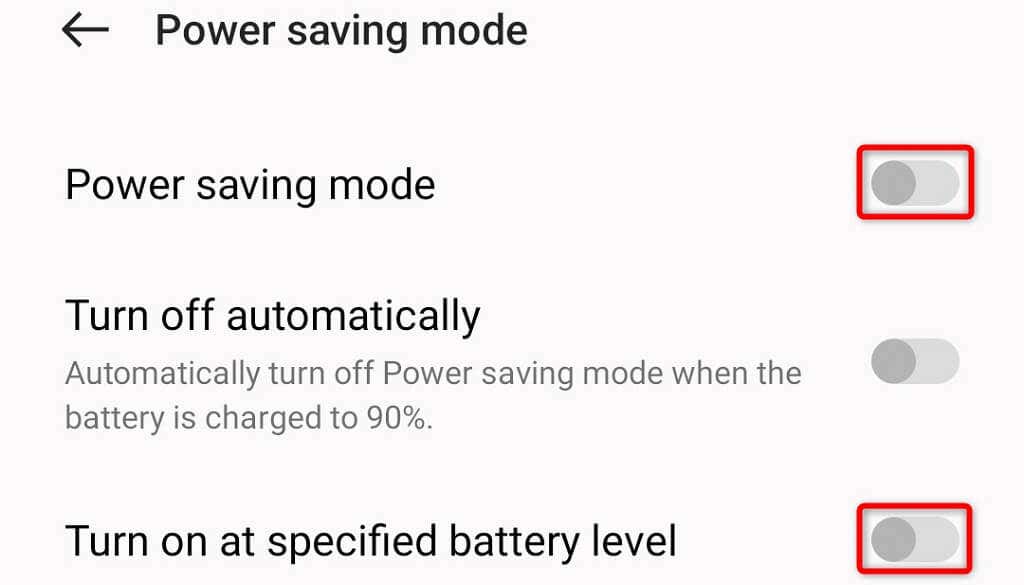
5.وای فای را در تلفن Android خود خاموش کنید
تلفن شما فقط به شما امکان می دهد داده های تلفن همراه خود را از طریق یک نقطه اتصال بی سیم به اشتراک بگذارید. نمیتوانید دادههای شبکه Wi-Fi موجود خود را روی یک نقطه اتصال شخصی به اشتراک بگذارید.
عملکرد Wi-Fi تلفن شما ممکن است با نقطه اتصال شما تداخل ایجاد کند و باعث خاموش شدن خودکار این ویژگی شود. در این مورد، وای فای گوشی خود را غیرفعال کنید و ببینید که آیا مشکل شما حل میشود یا خیر.
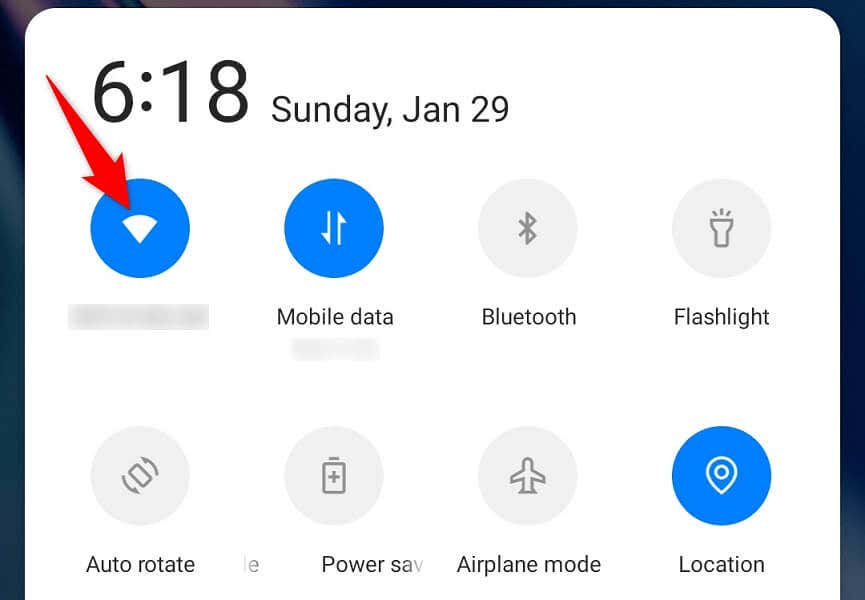
اگر مشکل خود را با استفاده از روش بالا حل کردید، از روشن شدن خودکار Wi-Fi تلفن خود جلوگیری کنید تا دیگر با مشکل بالا مواجه نشوید.
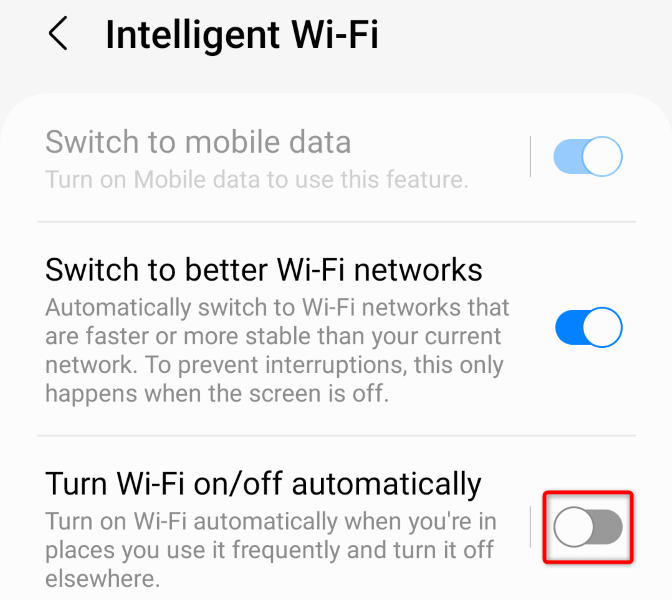
6.تنظیمات شبکه را در تلفن Android خود بازنشانی کنید.
تنظیمات شبکه با پیکربندی نادرست در تلفن شما می تواند باعث شود هات اسپات شما خاموش شود باشد. این به این دلیل است که نقطه اتصال شما یک سرویس شبکه است که به تنظیمات شبکه مشخص شده شما متکی است.
یک راه حل این مشکل این است که تنظیمات شبکه خود را به حالت پیش فرض بازنشانی کنید. با انجام این کار، تمام تنظیمات سفارشی شما حذف می شود و همه مقادیر تنظیمات به تنظیمات کارخانه می آیند.
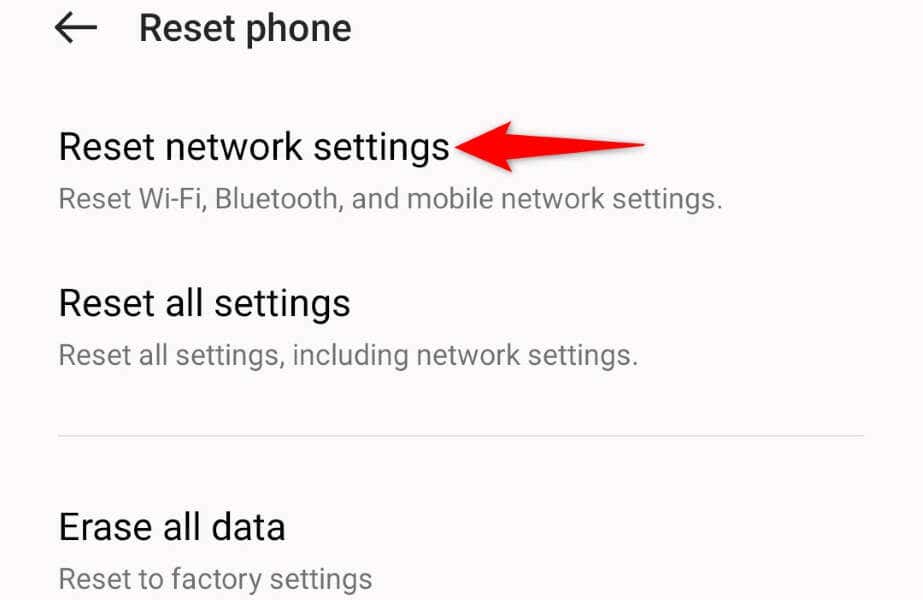
7. برای رفع مشکل قطع اتصال هات اسپات، سیستم عامل اندروید را به روز کنید
نسخههای منسوخ شده سیستم عامل Android باعث مشکلات زیادی میشوند. به همین دلیل است که باید نسخه سیستم عامل خود را به روز نگه دارید.
ممکن است مشکل نقطه اتصال شما به دلیل اشکال در نسخه قدیمی Android شما رخ داده باشد. در این صورت، میتوانید با بهروزرسانی تلفن خود به آخرین نسخه اندروید مشکل را برطرف کنید.
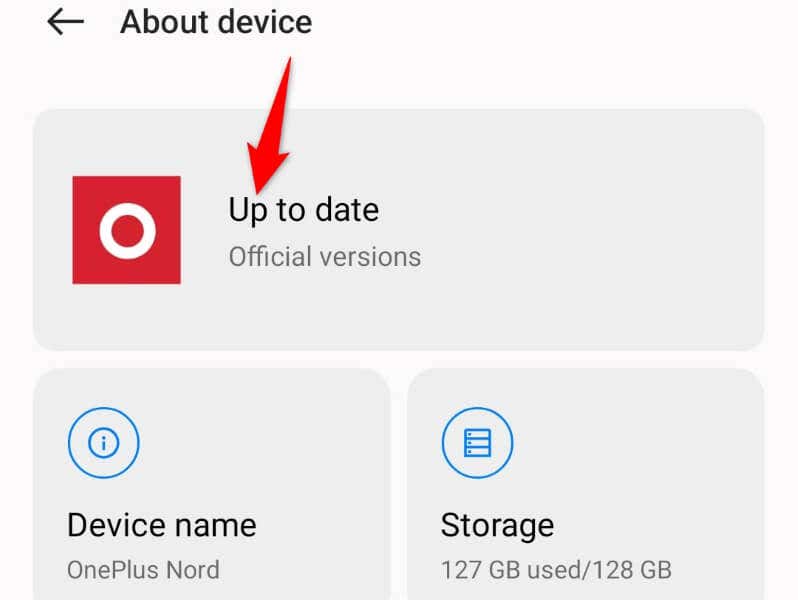
توقفهات اسپات اندروید شما از خاموش شدن خودکار
دلایل مختلفی وجود دارد که ویژگی هات اسپات تلفن Android شما به طور خودکار خاموش می شود. راهنمای ما در بالا شما را از طریق بهترین راه حل ها برای غیرفعال کردن این رفتار و ادامه استفاده از نقطه اتصال خود بدون وقفه راهنمایی می کند.
سپس میتوانید با دستگاههای دیگر خود اتصال اینترنتی خود را به اشتراک بگذارید را انجام دهید و به همه سایتها و سرویسها در وب جهانی دسترسی پیدا کنید.
.